
MyHeritage In Color™ är ett automatiskt verktyg för fotofärgläggning som kan hjälpa till att få liv i dina gamla familjefoton. Med hjälp av sofistikerad maskininlärningsteknologi genererar verktyget en bild i full färg från ett svartvitt foto på några sekunder. Det är en av MyHeritages mest populära funktioner, med över 9 miljoner foton färgade hittills.
Att se dina förfäder i färg kan vara en transformativ upplevelse. Det hjälper dig att få djupare koppling till din familjehistoria och tänder nyfikenhet bland de yngre generationerna.
Det finns två sätt att färglägga dina foton med MyHeritage In Color™: Du kan ladda upp dem direkt till In Color™ färgläggningssida för omedelbar färgläggning, eller du kan färglägga foton som redan har laddats upp till dina album på MyHeritage.
Ladda upp ett foto för färgläggning på MyHeritage In Color™
För att ladda upp ett foto för färgläggning, besök myheritage.se/incolor och klicka på den orange “Ladda upp foto” -knappen.
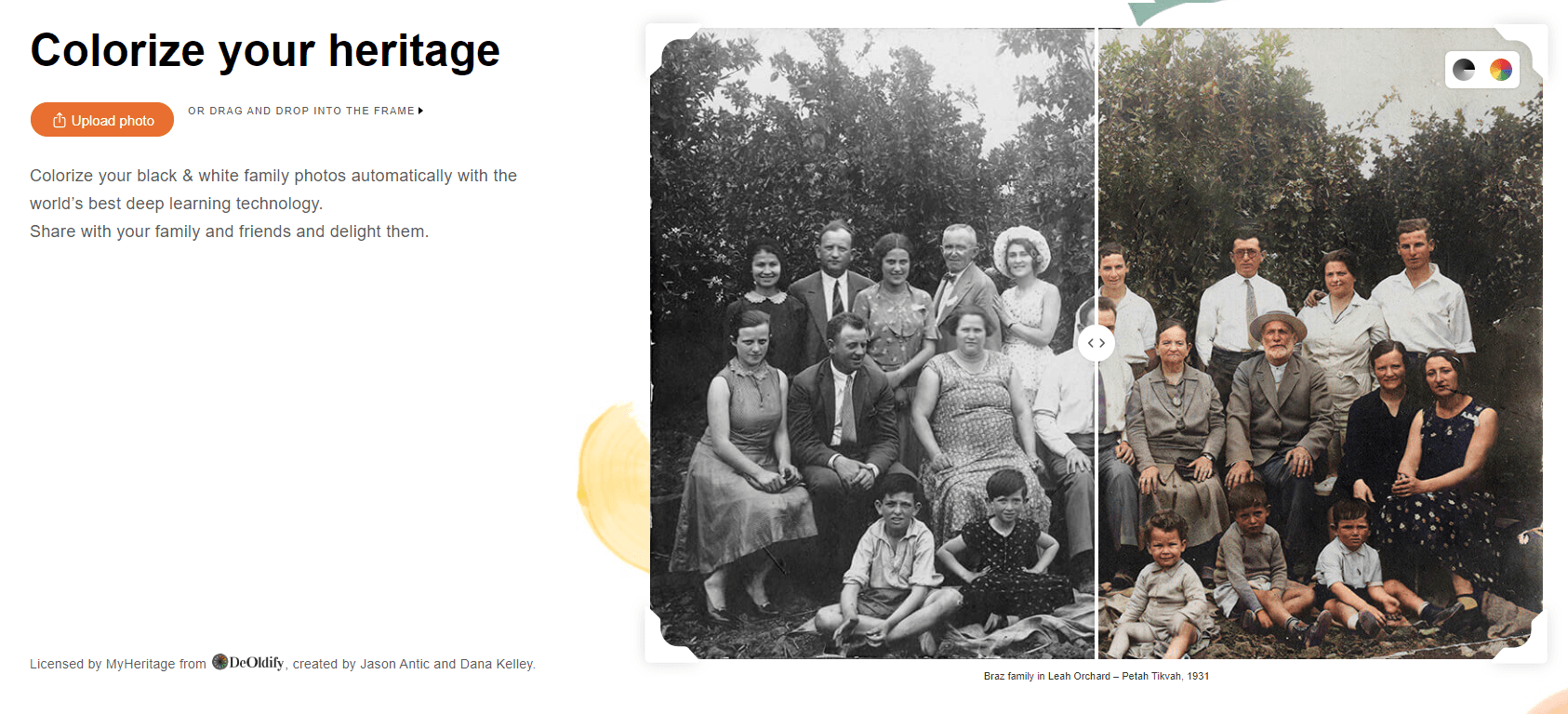
Leta reda på det foto du vill ladda upp på din dator, välj det och klicka på ”Öppna.”
Du kan också dra och släppa ett foto från ett öppet fönster på din dator till fotoramen för att starta överföringsprocessen.
Ditt foto kommer att laddas upp till MyHeritage. Det kan ta några ögonblick, beroende på hastigheten på din internetanslutning och filens storlek.
När ditt foto har laddats upp färgläggs det automatiskt. Det tar bara några sekunder.
När ditt färgade foto är klart kan du jämföra de svartvita och färglagda versionerna genom att dra skjutreglaget från sida till sida eller växla mellan dem genom att klicka på svartvita och färghjulikonerna i det övre högra hörnet av fotot.
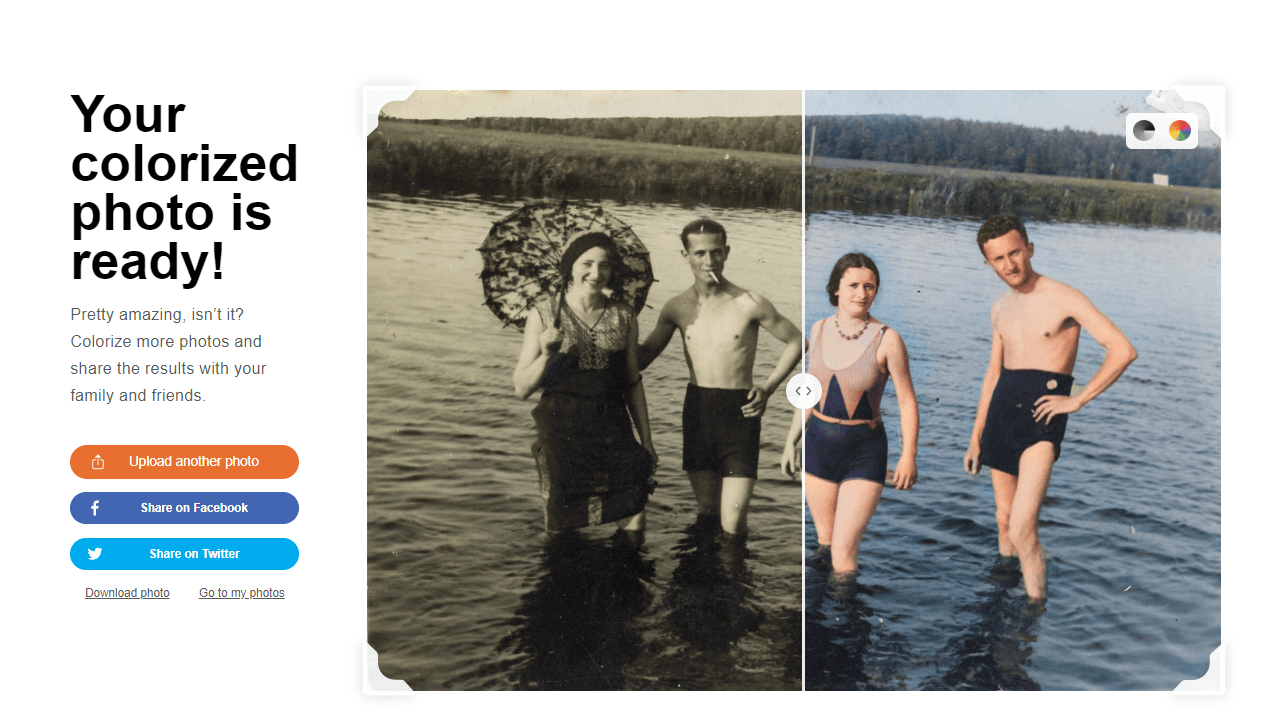
Du kan också dela fotot på Facebook eller Twitter, kopiera länken till urklipp för att dela någon annanstans eller ladda ner det färglagda fotot eller en sida-vid-sida jämförelse av de ursprungliga och färglagda versionerna.
Detta foto sparas redan på ditt MyHeritage-konto i både de ursprungliga svartvita och färglagda versionerna, så att du kan komma åt det när du vill. Klicka på ”Gå till mina foton” för att se det bland dina foton på MyHeritage.
![]()
Färglägg ett befintligt foto på MyHeritage
Om du vill färglägga ett foto som du redan har laddat upp till ditt MyHeritage-konto besöker du avsnittet Mina foton på din släktplats: håll muspekaren över fliken ”Släktträd” i navigeringsfältet och välj ”Mina foton.”
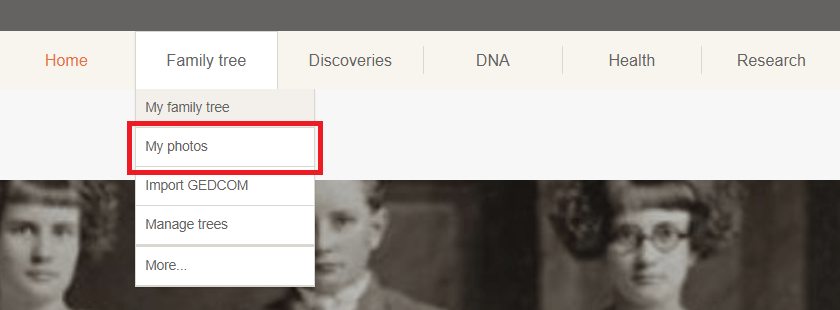
Leta reda på det foto du vill färglägga och klicka på det.
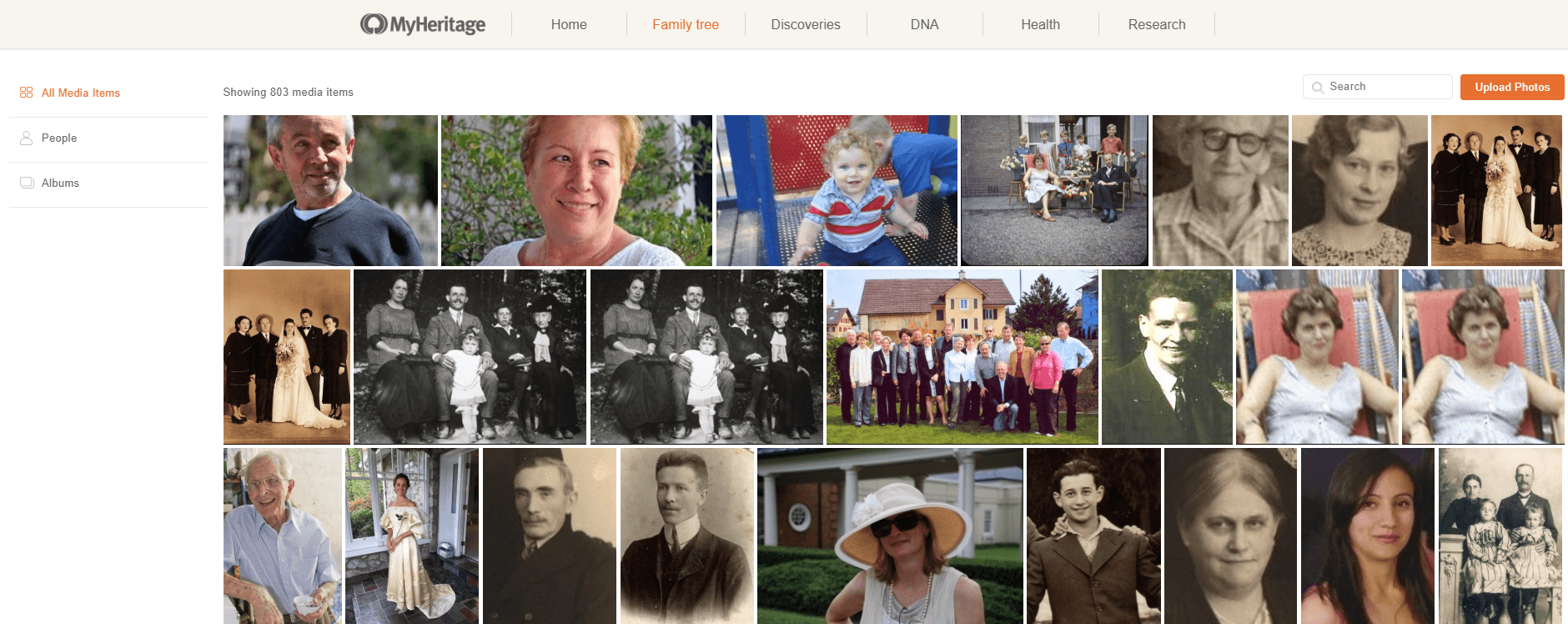
”Färgläggnings” -knappen visas på den övre högra sidan. Klicka på knappen för att automatiskt färglägga ditt foto. Det tar bara några sekunder.
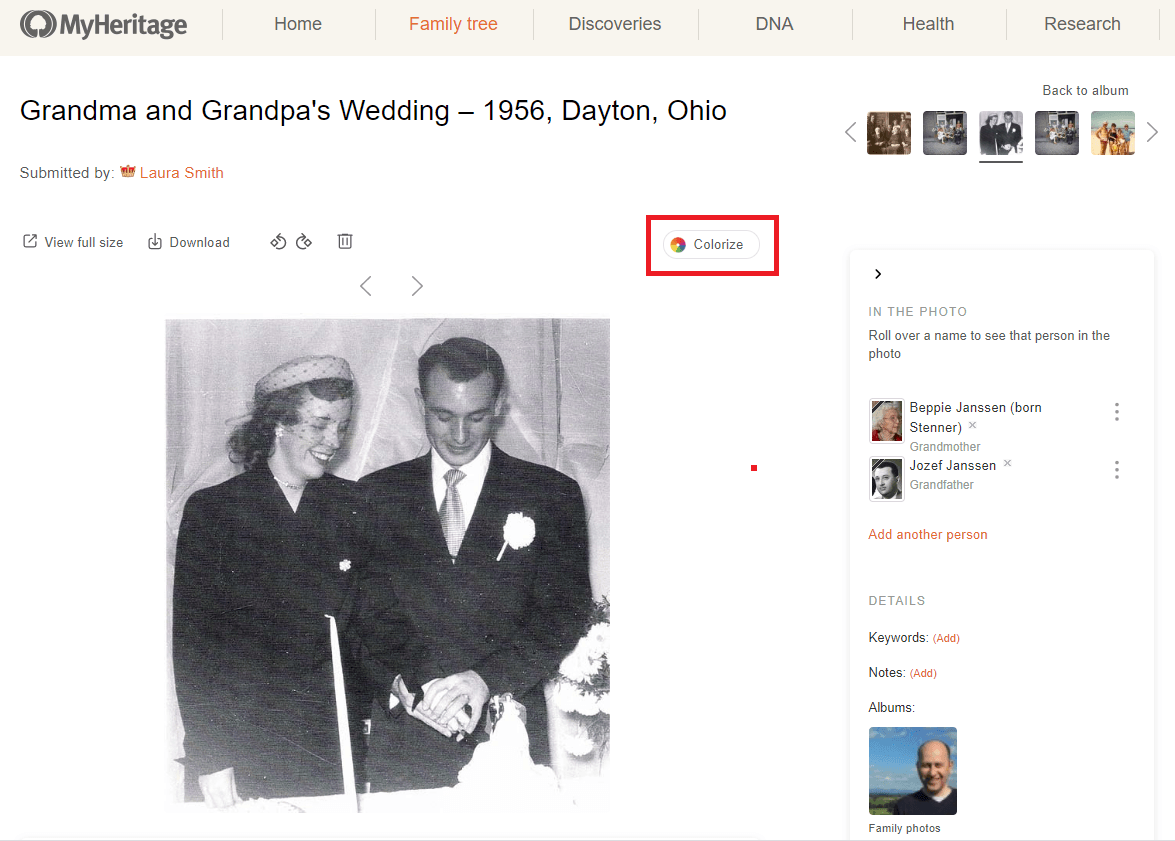
Du kan jämföra de färglagda och de svartvita versionerna genom att flytta reglaget från sida till sida eller växla mellan dem genom att klicka på de svartvita och färghjulikonerna som visas i det övre högra hörnet.
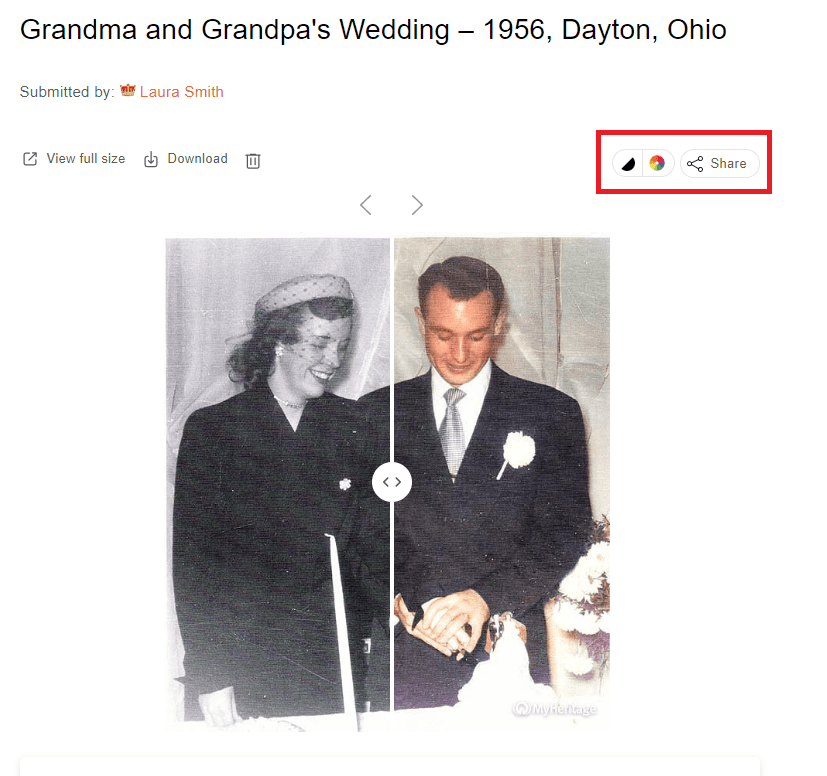
Klicka på ”Ladda ner” för att ladda ner det ursprungliga fotot, den färglagda versionen eller en jämförelse sida vid sida av de två.

När du återvänder till ditt fotoalbum visas en färghjulikon i det nedre högra hörnet av den svarta och vita miniatyren för att indikera att en färgversion är tillgänglig.
Anpassa färginställningar
MyHeritage In Color™ är ett revolutionerande verktyg som ger fantastiska resultat på de flesta svartvita foton. Färgerna är dock datorgenererade och kvaliteten på den färgade versionen beror på olika faktorer: belysning, skärpa, detaljnivå på fotot och mer. Genom att justera färginställningarna kan du kanske uppnå ett ännu bättre resultat.
För att justera färginställningarna klickar du på hjulinställningsikonen till vänster om det svartvita färghjulet.
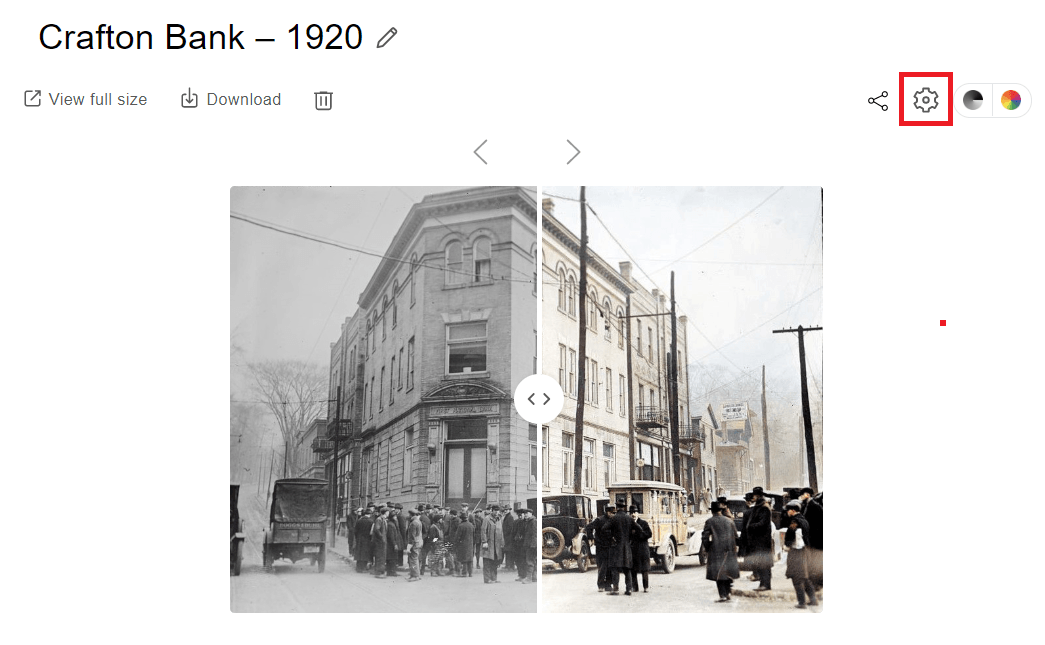
Du kan välja eller avmarkera kontrastförbättring, öka eller minska färgmättnaden, välja automatisk eller manuell rendering och höja eller sänka renderingsnivån och välja mellan standard- eller alternativa färgmodeller.
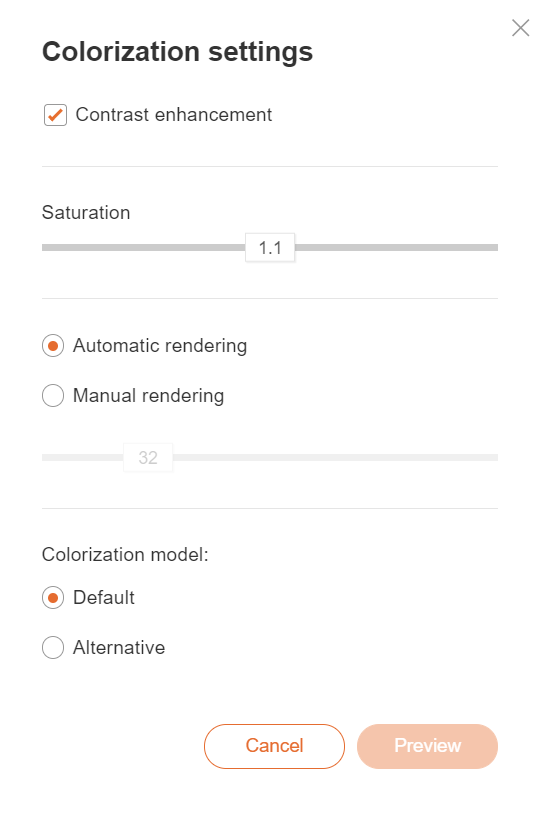
Klicka på ”Förhandsgranska” -knappen för att förhandsgranska ändringarna och klicka och håll ned bilden för att jämföra förhandsgranskningen med den tidigare versionen av det färglagda fotot. Vi rekommenderar att du experimenterar med olika inställningar tills du hittar den version du gillar bäst.
När du är nöjd med justeringarna klickar du på ”Spara”. Du kan också klicka på ”Avbryt” för att återgå till tidigare inställningar.
Bevara historisk integritet
MyHeritage är starkt engagerad i historisk noggrannhet och äkthet. Även om färgerna i det färglagda fotot kan vara extremt realistiska och exakta, simuleras de av en datoralgoritm och är inte baserade på de verkliga färgerna på bilden som ursprungligen tagits. Vi tror att det är viktigt att göra denna åtskillnad.
Av denna anledning kommer en liten präglad palettikon att visas i det nedre vänstra hörnet av varje färgat foto för att indikera att färgerna som visas i den är konstgjorda. Vi hoppas att detta ansvarsfulla steg kommer att antas av andra som använder teknik för färgläggning av foton för att säkerställa att fakta kan skiljas från fiktion.
Dessutom kommer det ursprungliga svartvita fotot som du laddat upp till MyHeritage alltid att bevaras som det är. Färgbildsmodellen sparas på det ursprungliga fotot, så den färgade versionen kommer att innehålla alla dess metadata, till exempel namn, datum och personer taggade. Att ta bort ett färgat foto påverkar inte det ursprungliga svartvita fotot, men du tar bort båda versionerna om du tar bort originalfotot.
Att använda MyHeritage In Color™
Du kan färglägga dina första fotografier gratis. För att färglägga ett obegränsat antal foton behöver du ett betalabonnemang på MyHeritage.
Att färglägga dina gamla familjefoton är en rolig och givande aktivitet som hjälper dig att få kontakt med dina förfäder och se det förflutna från ett helt nytt perspektiv. Testa det och se vilken skillnad det gör.


